Поправите ДКСГИ_ЕРРОР_ДЕВИЦЕ_РЕМОВЕД на рачунару са оперативним системом Виндовс 11/10
ПЦ играчи пријављују проблем у којем док играју било коју игру на свом Виндовс 11 или Виндовс 10 рачунару наилазе на грешку која узрокује да се игра у игри нагло заврши. Промпт о грешци који следи показује ДКСГИ_ЕРРОР_ДЕВИЦЕ_РЕМОВЕД(DXGI_ERROR_DEVICE_REMOVED) . У овом посту дајемо најадекватнија решења за ово питање.
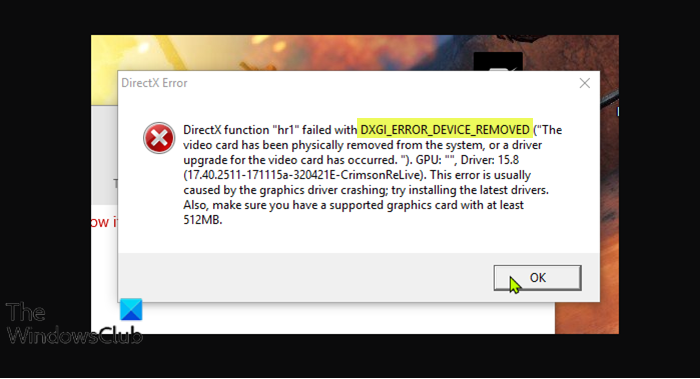
Шта је ДирецтКс грешка?
ДирецтКс грешка(DirectX error) на коју можете наићи на свом Виндовс рачунару повезана је са ДирецтКс(DirectX) -ом и генерално указује да је ваш рачунар доживео квар ДирецтКс(DirectX failure) -а . Ако добијете такву поруку о грешци, да бисте решили проблем, уверите се да имате најновију верзију ДирецтКс(DirectX) -а инсталирану на вашем систему.
ДКСГИ_ЕРРОР_ДЕВИЦЕ_РЕМОВЕД грешка
Ако сте суочени са овим ДКСГИ_ЕРРОР_ДЕВИЦЕ_РЕМОВЕД(DXGI_ERROR_DEVICE_REMOVED) проблемом, можете испробати наша препоручена решења у наставку без посебног редоследа и видети да ли то помаже да се проблем реши.
- Поново покрените управљачки програм графичког адаптера
- Ажурирајте графички драјвер
- Ручно инсталирајте/ажурирајте ДирецтКс
- Решавање проблема(Troubleshoot) помоћу Дијагностичке алатке ДирецтКс(DirectX Diagnostic Tool) ( ДкДиаг(DxDiag) )
- Измените регистар
- Искључите игру сенки
- Онемогућите функцију Анти-Алиасинг
Хајде да погледамо опис процеса који се односи на свако од наведених решења.
1] Поново покрените управљачки програм графичког адаптера
Пошто овај проблем ДКСГИ_ЕРРОР_ДЕВИЦЕ_РЕМОВЕД(DXGI_ERROR_DEVICE_REMOVED) може бити узрокован рушењем управљачког програма graphics/video card driver crashing на вашем Виндовс 11/10, можете једноставно поново покренути управљачки програм графичког адаптера(restart the graphics adapter driver) . Ако то није озбиљан или фаталан проблем са управљачким програмом, онда ће вас ова акција покренути и покренути; у супротном, наставите са решењима у наставку.
2] Ажурирајте управљачки програм за графику
Ово решење захтева да ажурирате управљачке програме за графичку картицу. Можете да ажурирате своје графичке драјвере ручно(update your graphics drivers manually) преко Девице Манагер(Device Manager) -а или можете да добијете ажурирања управљачких програма у одељку Опциона ажурирања(get the driver updates on the Optional Updates) у оквиру Виндовс Упдате(Windows Update) . Такође можете преузети најновију верзију драјвера(download the latest version of the driver) са веб локације произвођача хардвера видео картице.
Ако ажурирање драјвера није помогло, можете у потпуности да деинсталирате графички драјвер користећи Дисплаи Дривер Унинсталлер(uninstall the graphics driver using Display Driver Uninstaller) , а затим да преузмете најновију верзију драјвера и инсталирате га на свој Виндовс рачунар.
3] Ручно инсталирајте/ажурирајте ДирецтКс
Ово решење захтева да ручно преузмете и инсталирате ДирецтКс(download and install DirectX) и видите да ли то помаже у решавању проблема. Такође можете да ажурирате тренутну верзију ДирецтКс(DirectX) - а који ради на вашем Виндовс рачунару. Наставите са следећим решењем ако проблем није решен.
4] Решавање проблема(Troubleshoot) помоћу Дијагностичког алата ДирецтКс(DirectX Diagnostic Tool) ( ДкДиаг(DxDiag) )
Ово решење захтева од вас да решите проблем са ДирецтКс(DirectX) - ом изазван видео игром помоћу Дијагностичке алатке ДирецтКс (ДкДиаг)(DirectX Diagnostic Tool (DxDiag)) .
5] Измените регистар
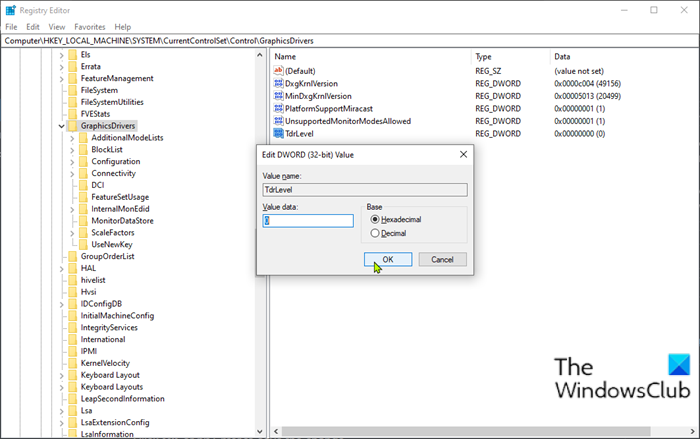
Пошто је ово операција регистратора, препоручује се да направите резервну копију регистра(back up the registry) или креирате тачку за враћање система као неопходне мере предострожности. Када завршите, можете наставити на следећи начин:
- Притисните Windows key + R да бисте позвали дијалог Покрени.
- У дијалогу Покрени откуцајте регедит(regedit) и притисните Ентер да бисте отворили уређивач регистра(open Registry Editor) .
- Идите или идите на путању кључа регистратора у наставку:
Computer\HKEY_LOCAL_MACHINE\SYSTEM\CurrentControlSet\Control\GraphicsDrivers
- На локацији, кликните десним тастером миша на празан простор у десном окну, а затим изаберите Ново(New) > ДВОРД (32-битна) вредност(DWORD (32-bit) Value) да бисте креирали кључ регистратора , а затим преименујте кључ у ТдрЛевел(TdrLevel) и притисните Ентер.
ТдрЛевел(TdrLevel) одређује почетни ниво опоравка. Подразумевано је опоравак након истека, што је представљено вредношћу 3 . Подразумевана вредност је 2 секунде. ТДР је акроним за Тимеоут Детецтион анд Рецовери(Timeout Detection and Recovery) – карактеристика оперативног система Виндовс(Windows) која детектује проблеме са одговором графичке картице и враћа се на функционалну радну површину ресетовањем картице.
- Двапут кликните(Double-click) на нови унос да бисте уредили његова својства.
- Унесите 0 у поље (V)података о(alue data) вредности .
- Кликните на ОК(OK) или притисните Ентер да бисте сачували промену.
Сада можете изаћи из уређивача регистра(Registry Editor) и поново покренути рачунар. Приликом покретања проверите да ли је проблем решен. Ако не, наставите са следећим решењем.
6] Искључите игру сенки
Већина погођених корисника има НВИДИА(NVIDIA) графичке картице инсталиране на својим Виндовс(Windows) рачунарима – НВИДИА Схадов(NVIDIA Shadow) плаи се користи за снимање снимака у игри на подржаним системима.
Ово решење захтева да искључите Схадов(Shadow) плаи. Ево како:
- Притисните тастер Виндовс, а затим откуцајте гефорце екпериенце(geforce experience) .
- Изаберите ГеФорце Екпериенце(GeForce Experience) из резултата претраге.
- У прозору ГеФорце Екпериенце идите на картицу (GeForce Experience)Опште(General) .
- Сада пребаците дугме за ИН-ОВЕР ОВЕРЛАИ(IN-OVER OVERLAY) на Офф(Off) .
- Изађите из прозора ГеФорце Екпериенце.
Проверите да ли је проблем решен. Ако не, покушајте са следећим решењем.
7] Онемогућите функцију Анти-Алиасинг
Да бисте онемогућили функцију Анти-Алиасинг у НВИДИА(NVIDIA) контролној табли на Виндовс(Windows) рачунару, урадите следеће:
- Отворите НВИДИА контролну таблу(NVIDIA control panel) .
- На контролној табли кликните на Управљање 3Д поставкама(Manage 3D settings) у левом окну.
- Кликните на Глобална подешавања(Global settings) .
- Затим кликните на функцију Антиалиасинг-ФКСАА(Antialiasing-FXAA) и подесите је на Искључено(Off) .
- Поновите за све остале наведене функције Антиалиасинг(Antialiasing) .
- Кликните на Примени(Apply) када завршите.
- Изађите из НВИДИА контролне табле.
- Поново покрените рачунар.
Надамо(Hope) се да ће неко од ових решења радити за вас.
Како да поправим ДКСГИ_ЕРРОР_ДЕВИЦЕ_ХУНГ(DXGI_ERROR_DEVICE_HUNG) ?
Док играте игрице на рачунару са оперативним системом Виндовс 11/10 и наиђете на грешку ДКСГИ_ЕРРОР_ДЕВИЦЕ_ХУНГ(DXGI_ERROR_DEVICE_HUNG) , највероватније је то због оверклокованих графичких картица за веће перформансе. Други разлози попут застарелих управљачких програма или неисправних системских датотека такође могу изазвати ову грешку. Постоји велики број поправки које можете покушати, укључујући ажурирање управљачких програма графичког адаптера, ручно инсталирање/ажурирање ДирецтКс(DirectX) -а на најновију верзију.
Related posts
Инсталација ДирецтКс-а није успела и није се инсталирала на Виндовс 11/10
Како поново инсталирати ДирецтКс на Виндовс 11/10
Поправите грешку која није пронађена Црипт32.длл или недостаје у оперативном систему Виндовс 11/10
Поправите кашњење Блуетоотх звука у оперативном систему Виндовс 11/10
Поправи црни екран смрти у Виндовс 11/10; Заглављен на црном екрану
Поправите да Минецрафт не може да се повеже са светом у оперативном систему Виндовс 11/10
Поправите да Дисцорд Миц не ради у оперативном систему Виндовс 11/10
Поправите код грешке Епиц Гамес ЛС-0013 у оперативном систему Виндовс 11/10
Слушалице не раде или су откривене у Виндовс 11/10 Фик
Поправите грешку Статус штампача је паузиран, не може се наставити у оперативном систему Виндовс 11/10
Решите проблеме са штампачем помоћу алатке за решавање проблема са штампачем у оперативном систему Виндовс 11/10
Поправите да микрофон није укључен у Виндовс 11/10
Поправи грешку СхеллЕкецутеЕк која није успела у оперативном систему Виндовс 11/10
Поправи КРИТИЧНИ ПРОЦЕС УМРТАО, грешку 0к000000ЕФ у оперативном систему Виндовс 11/10
Поправите грешку хардлоцк.сис Блуе Сцреен Оф Деатх у Виндовс 11/10
Поправите грешку у недодељеном простору на УСБ диску или СД картици у оперативном систему Виндовс 11/10
Поправите грешку Клиф.сис плавог екрана у оперативном систему Виндовс 11/10
Поправите код грешке Епиц Гамес ЛС-0018 у оперативном систему Виндовс 11/10
Поправите заостајање и споро отварање Гоогле Цхроме-а у оперативном систему Виндовс 11/10
Поправите код грешке Епиц Гамес ЛС-0003 на Виндовс 11/10
